Når du har noen MOV-filer fra Mac- eller iOS-enhetene dine, kan du kanskje ikke spille av disse videoene med andre enheter, for eksempel PS3 eller Windows Media Player. Hva bør du gjøre for å utvide kompatibiliteten til MOV-filene? Det anbefales å konvertere MOV til AVI-filer i stedet.
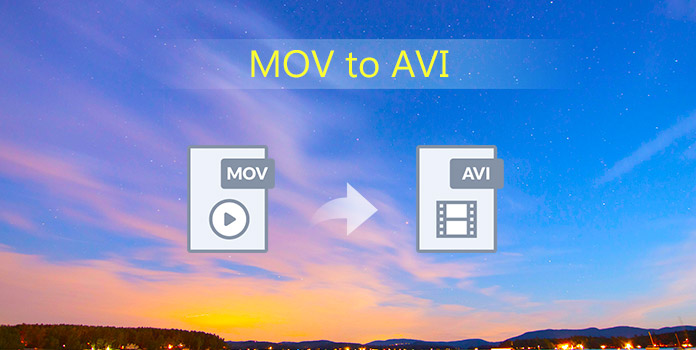
Artikkelen viser 5 ofte brukte metoder for å transkode MOV til AVI. Hvis du har spørsmål om hvordan du får det beste resultatet fra MOV-filene, kan du lære mer detaljert prosess fra artikkelen nå.
Nå kan jeg anbefale deg AnyMP4 Video Converter Ultimate, som også er den beste MOV til AVI Converter. Det kan ikke bare hjelpe deg med å konvertere MOV til AVI, men også konvertere forskjellige videoformater som MP4, MTS, MKV, FLV, F4V, AVI, MKV, M4V, etc. til hvilken som helst 2D eller 3D video du ønsker. Og den har både rask konverteringshastighet og stor høy utskriftskvalitet. Dessuten kan du justere 3D-innstillinger, velge hvilken som helst 3D-modus, velge ditt favorittlydspor og undertittel, trimme videolengden, beskjære videorammen, legge til tekst eller bilde vannmerke, justere video / lydinnstillingene etter dine behov, etc. Nå denne guiden vil hjelpe deg hvordan du konverterer MOV til AVI med denne profesjonelle MOV til AVI Converter.
Sikker nedlasting
Sikker nedlasting
Trinn 1: Installer og legg til video
Du bør først laste ned dette programmet fra nettstedet vårt og deretter installere det på datamaskinen din. Etter det kan du klikke "Legg til filer" -knappen i verktøylinjen i hovedgrensesnittet for å velge ønsket MOV-fil. Du kan også legge til mer enn én video til dette programmet samtidig.
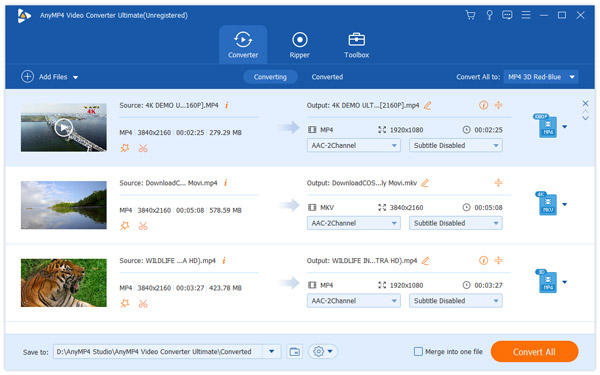
Trinn 2: Still utdataformatet
Klikk på "Profil" nedtrekksliste for å legge inn "AVI" eller "PS3" i søkefeltet til den åpnede listen, trykk "Enter" -knappen for å finne riktig resultat i høyre liste.
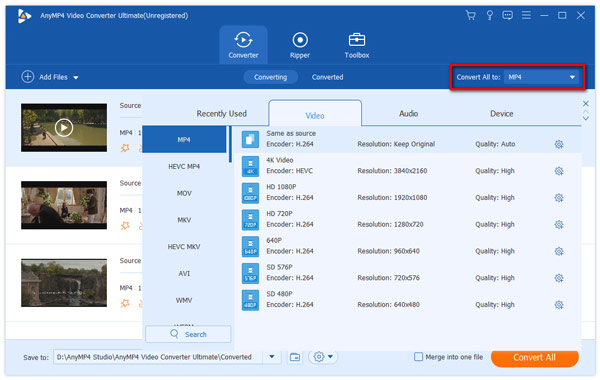
Trinn 3: Profilinnstillinger
Hvis du vil endre videoinnstillinger eller lydinnstillingene, kan du klikke på "Innstillinger" -knappen for å åpne "Profilinnstillinger" -vinduet, der du kan justere parametrene som Encoder, Frame Rate, Resolution, Aspect Ratio, Video Bitrates, Sample Rate , Kanaler osv. For å endre videoinnstillinger eller lydinnstillinger.
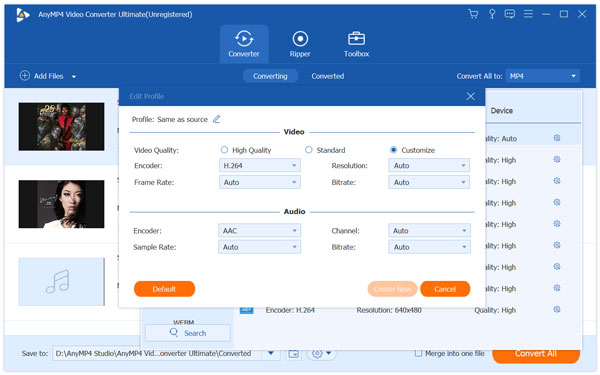
Trinn 4: Juster 3D-innstillinger
Denne programvaren lar deg sende video i 3D-modus. Du kan velge hvilken som helst fra anaglyf- og delt skjermmodus som inkluderer side om side (halv bredde), side om side (full), topp og bunn (halv høyde), topp og bunn (full).
Trinn 5: Beskjær videoramme
Du kan bruke denne programvaren til å beskjære videorammen ved å klikke på "Rediger" -knappen i hovedgrensesnittet for å gå inn i "Rediger" -vinduet, hvor du kan velge "Beskjær" -alternativet for å skyve de gule linjene til din disposisjon.

Trinn 6: Konverter MOV til AVI
På det siste trinnet kan du klikke på "Konverter alle" -knappen for å begynne å konvertere MOV til AVI med denne beste MOV til AVI Converter, og det vil ta noen minutter å fullføre hele MOV til AVI-konverteringen.
Hvis du ønsker å konvertere MOV til WMV, velg bare "WMV" fra rullegardinlisten "Profil".
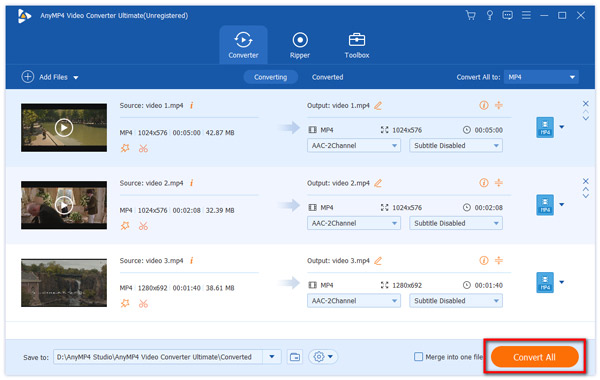
For å konvertere MOV til AVI, er Movavi Video Converter et godt valg. Du kan ganske enkelt bruke dette programmet til å fullføre konverteringen fra MOV til AVI. Både Mac- og Windows-brukere kan glede seg over denne programvaren.
Trinn 1: Last ned og installer Movavi Video Converter på datamaskinen din. Da kan du starte den.
Trinn 2: Klikk på Legg til medieknappen øverst til venstre i vinduet. Velg deretter Legg til video for å laste inn MOV-filen.
Her støtter denne videokonvertereren også konvertering av andre videoformater (VOB, MKV, WMV, SWF) til AVI.
Trinn 3: Velg nå AVI som utdataformat.
Trinn 4: Klikk på Konverter-knappen for å kjøre MOV til AVI-konvertering.
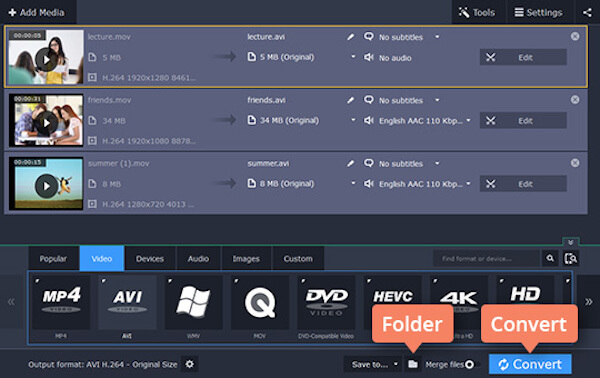
Du kan også bruke WinX Free MOV til AVI Converter på Windows for å konvertere MOV til AVI. Det er helt gratis for deg å gjøre denne konverteringen. Dessuten kan det være AVI-omformeren til konvertere AVI til WMV, SWF, 3GP, AVI, MKV, etc. Bare sjekk ut den detaljerte prosessen for å transkode MOV-filer som nedenfor.
Trinn 1: Last ned denne konverteringen gratis og installer den på datamaskinen din. Start deretter denne omformeren.
Trinn 2: Klikk på + Video-knappen for å legge MOV-filen til dette programmet.
Trinn 3: Nå må du velge AVI som utdataformat.
Trinn 4: Klikk på Konverter-knappen for å begynne å konvertere MOV til AVI.
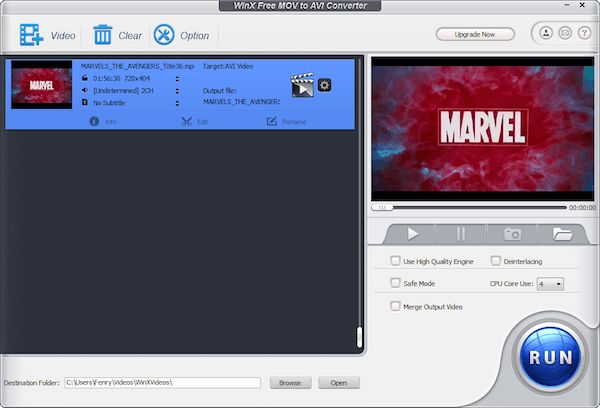
Hvis du ikke vil laste ned noen konverterer, kan du velge konvertere MOV til AVI online. Zamzar er en slik online converter du enkelt kan bruke til å konvertere MOV til AVI. Men filstørrelsen du kan laste er begrenset.
Trinn 1: Søk på Zamzar i datamaskinens nettleser.
Trinn 2: Last inn MOV-filen til denne elektroniske omformeren fra datamaskinen eller URL-en.
Trinn 3: Velg nå AVI som utdataformat du vil konvertere til fra listen.
Trinn 4: Skriv inn e-postadressen din der du vil motta de konverterte filene.
Trinn 5: Etter at du godtar vilkårene på dette nettstedet, kan du klikke på Konverter-knappen for å konvertere MOV til AVI.

Du kan også bruke Convert.File til å konvertere MOV til AVI. Det er en brukervennlig online konverter som du ganske enkelt kan gjøre denne konverteringen. Men det er noen annonser på siden.
Trinn 1: Finn denne elektroniske omformeren i datamaskinens nettleser.
Trinn 2: Last inn din lokale MOV-fil ved å klikke Nettleser eller angi URL-en.
Trinn 3: Velg nå MOV som inndataformat og AVI som utdataformat.
Trinn 4: Klikk på Konverter-knappen for å starte denne konverteringen. Du kan også sende nedlastingslenken til e-posten din.
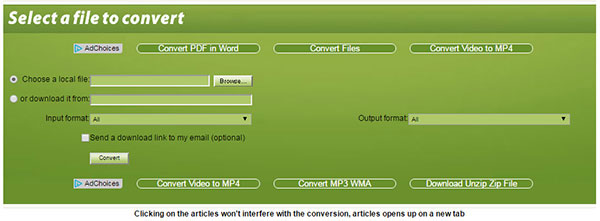
MOV er QuickTime-filformat, som inneholder ett eller flere spor, hvert spor inneholder enten en digitalt kodet mediastrøm eller en datareferanse til mediastrømmen som ligger i en annen fil, og den lagrer en bestemt type data inkludert lyd, video, effekter eller tekst (f.eks. for undertekster). MOV er kompatibel med både Macintosh- og Windows-plattformer, og den støttes av Apple-enheter som iPhone, iPod og iPad. Du kan imidlertid ikke importere MOV til andre bærbare enheter som PS3 direkte. Hvis du vil spille QuickTime MOV-filmer på PS3, bør du først konvertere MOV til AVI som er kompatibel med PS3.
I denne artikkelen viser vi 5 beste metoder for å hjelpe deg med å konvertere MOV til AVI. Og du vil synes det er så enkelt å gjøre en slik konvertering, følg metodene vi anbefaler deg. Og det vil ikke være vanskelig å konvertere MOV til AVI lenger. Håper du kan få noe nyttig i denne artikkelen.